iPad einrichten - so geht's!
Mit Apples iCloud verbinden, Fingerabdruck-Sensor richtig konfigurieren oder nervige Benachrichtigungen loswerden - wie Sie Ihr neues iPad richtig einrichten, zeigen wir Ihnen in der Bildergalerie.
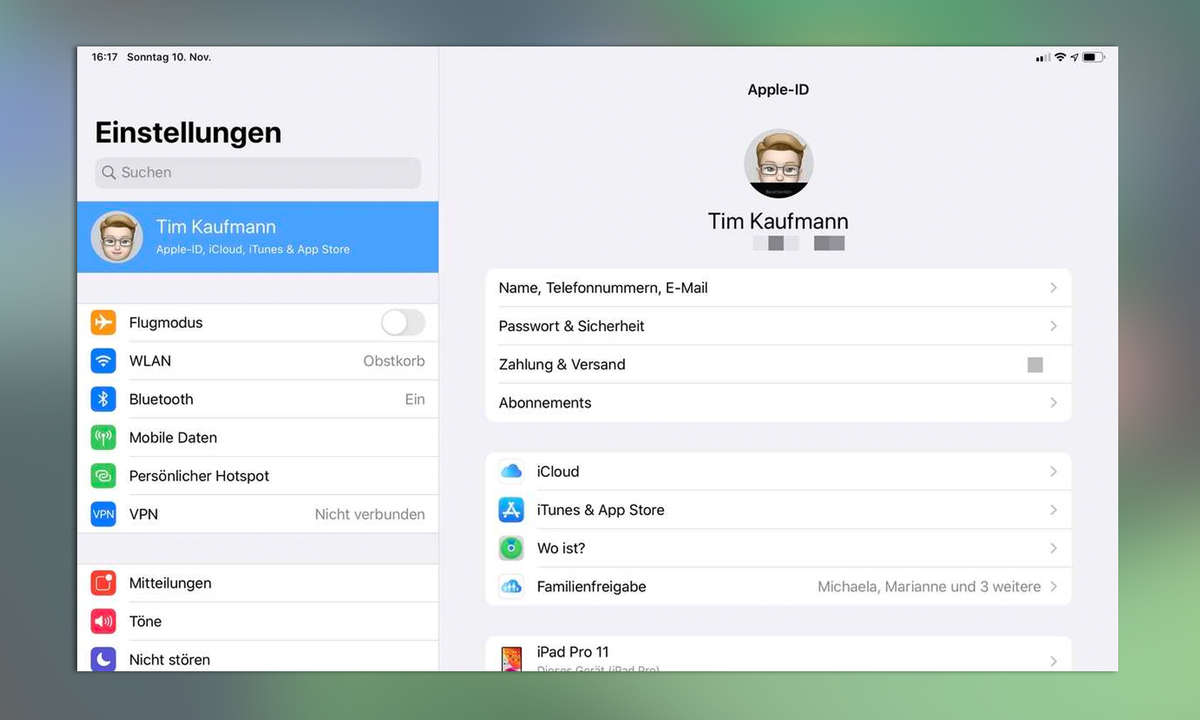
iPad einrichten: iCloud-Einstellungen
Apples Serviceangebot iCloud ist der Leim, der Ihre Apple-Geräte und Apps miteinander verbindet. Sie können dort Daten sichern, Dateien ablegen, Geräte wiederfinden und im Verlustfall sperren, Einkäufe im AppStore mit der Familie teilen und vieles mehr.
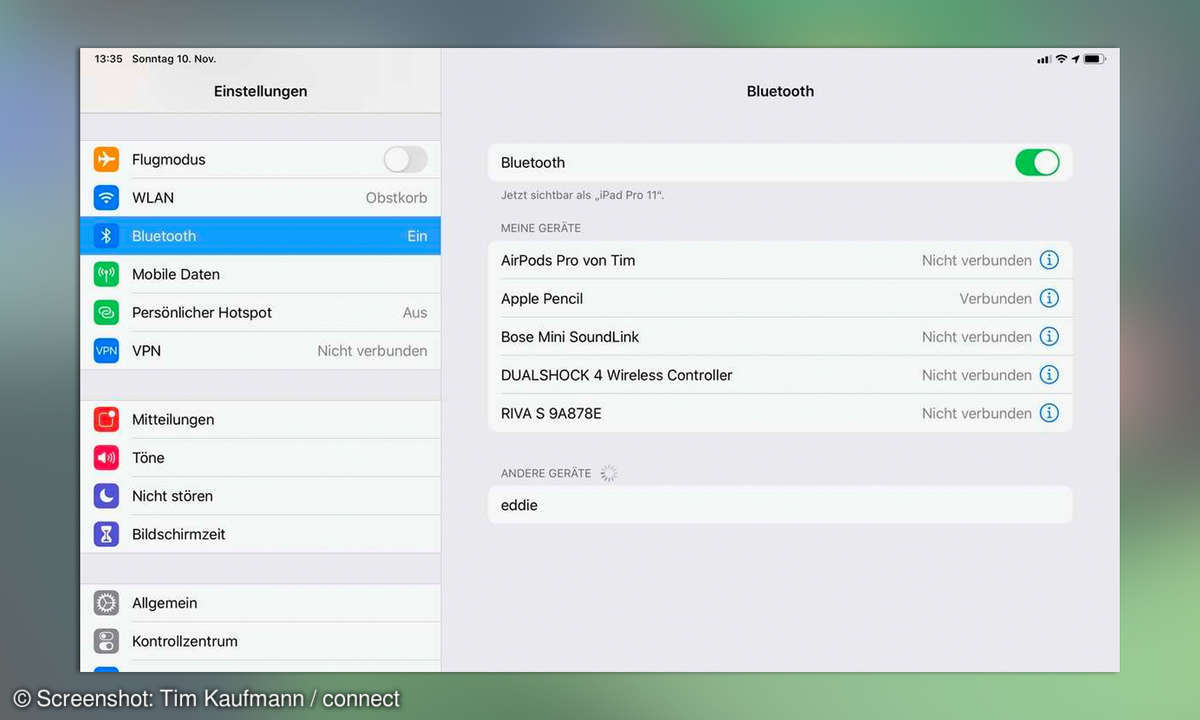
iPad einrichten: Bluetooth
Um Bluetooth-Geräte, zum Beispiel Ihr Headset, mit dem iPad zu verbinden, tippen Sie die gleichnamige Rubrik in den Einstellungen an. Dadurch wird das iPad für benachbarte Bluetooth-Geräte sichtbar und Sie können sie aneinander koppeln. Nachfolgende Verbindungen bereits miteinander gekoppelter Geräte erfolgen dann ohne diesen Umweg.
Etwas verwirrend: wenn Sie eine Koppelung aufheben möchten, müssen Sie das benachbarte Gerät antippen und dann auf "Dieses Gerät ignorieren" tippen. Anschließend können Sie es trotzdem neu koppeln - eine Prozedur, die bei Verbindungsproblemen häufig hilfreich ist.
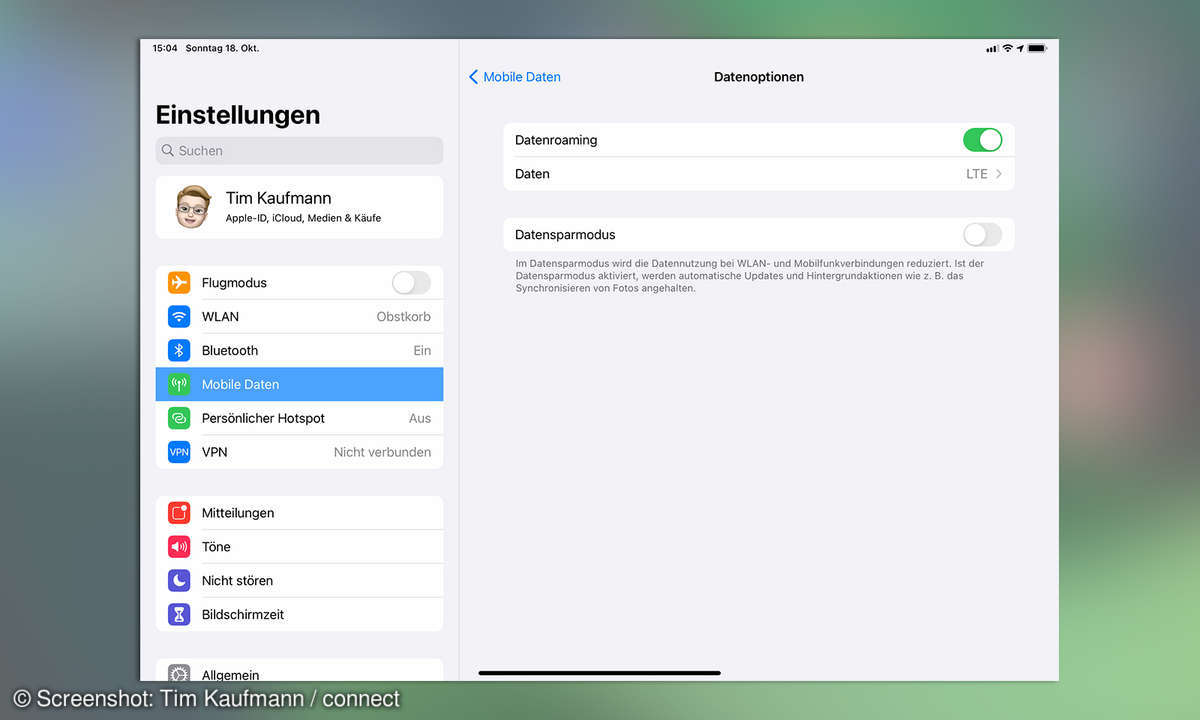
iPad einrichten: Mobile Daten
Sofern Sie ein iPad mit Mobilfunkempfang erworben haben, finden Sie in den Einstellungen auch die Kategorie "Mobile Daten". Das Bildschirmfoto zeigt den Unterpunkt "Mobile Datenoptionen":
- Fahren Sie mit dem iPad ins Ausland, dann kommt die Option "Datenroaming" ins Spiel. Standardmäßig ist sie deaktiviert. Möchten Sie im Ausland mit einer deutschen SIM-Karte ins Internet gehen, dann müssen Sie sie aktivieren.
- Aktivieren Sie den Datensparmodus um zu verhindern, dass das iPad vermeidbare Datenübertragungen über den mobilen Datentarif durchführt.
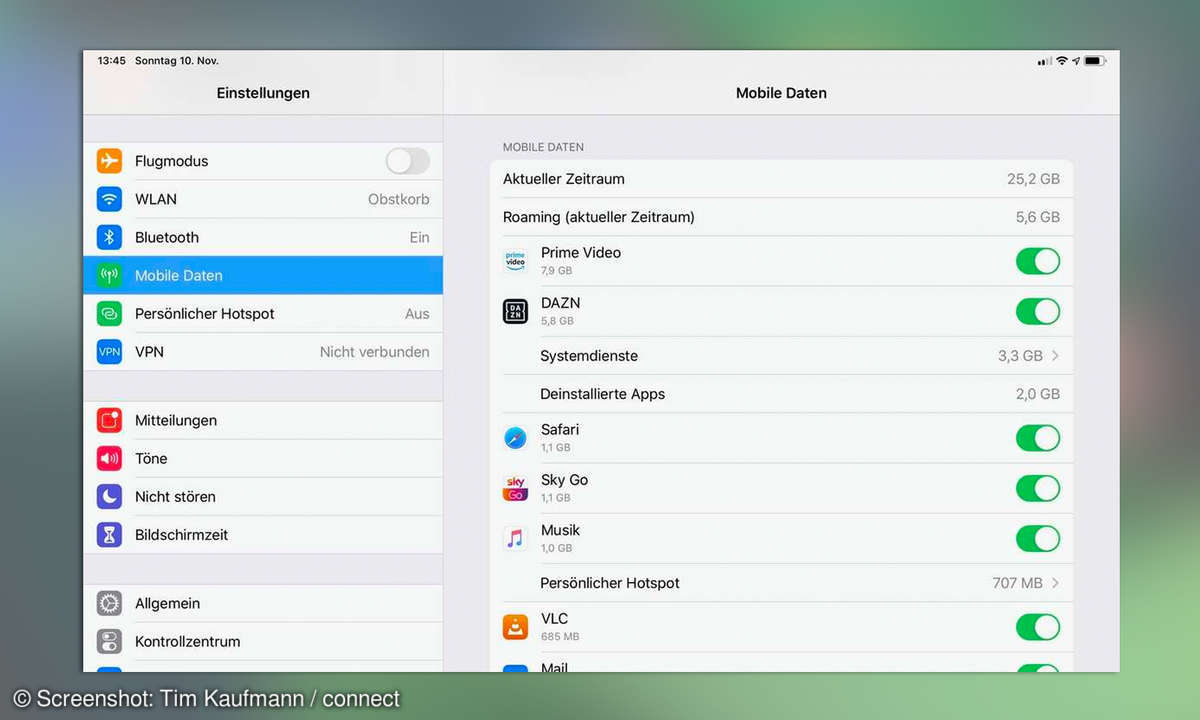
iPad einrichten: Mobile Daten
Weiter unten unter "Mobile Daten" können Sie genau festlegen, welche Apps die mobile Internetverbindung nutzen dürfen. Zur Orientierung dient dabei, dass iPadOS für jede App die in der Vergangenheit verbrauchten mobilen Datenmengen anzeigt. Insbesondere auf datenhungrige Apps, wie solche für die Wiedergabe von Streaming Video, sollten Sie hier ein Auge haben.
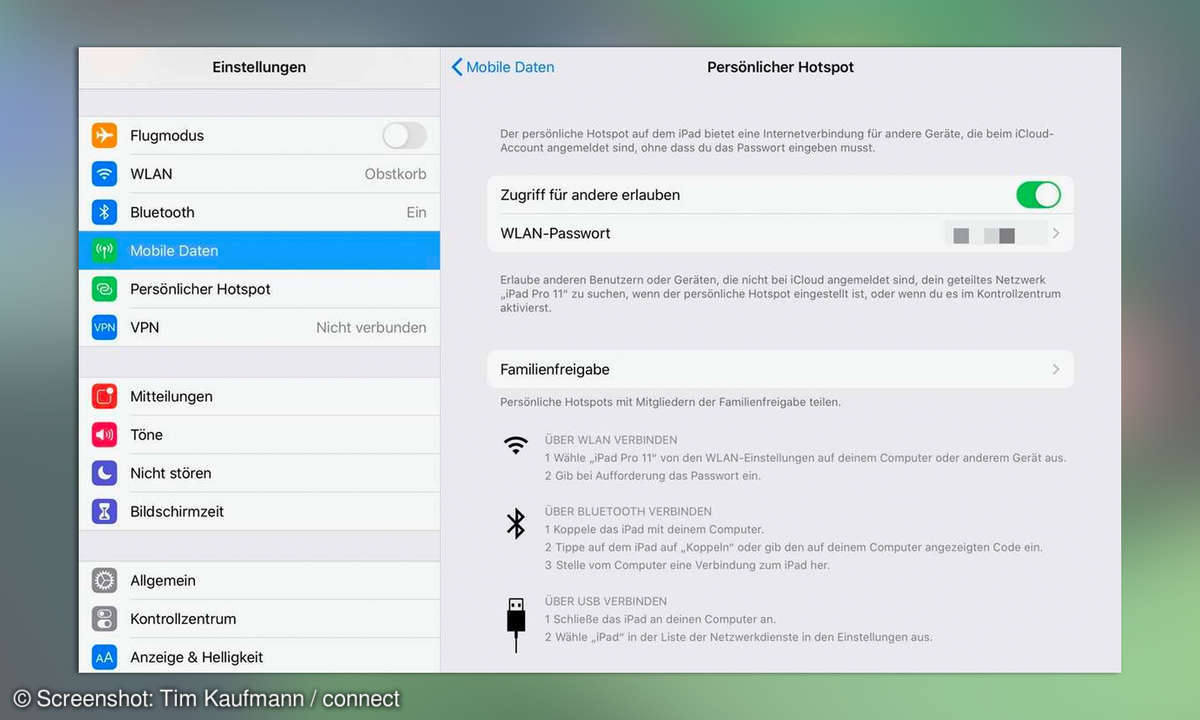
iPad einrichten: Internetverbindung mit Geräten teilen
Das iPad kann seine Internetverbindung auch mit benachbarten Geräten teilen (englisch "tethering"), zum Beispiel mit Ihrem PC. Aktivieren Sie dazu die Option "Persönlicher Hotspot" unter "Mobile Daten". Das Teilen per WLAN belastet den iPad-Akku vergleichsweise stark, funktioniert dafür aber mit bis zu fünf Geräten gleichzeitig.
Das andere Extrem ist die USB-Verbindung, die nur mit einem Gerät funktioniert, über die das iPad aber sogar noch geladen werden kann. Bluetooth rangiert dazwischen. Es funktioniert nur mit einem Gerät, verbraucht aber weniger Strom als WLAN. Deswegen bleibt die Verbindung auch auf Dauer erhalten, während WLAN bei Inaktivität abgeschaltet wird.
Bluetooth ist vergleichsweise langsam und wird vor allem dann zum Flaschenhals, wenn Sie per LTE online gehen. Dessen hohe Geschwindigkeit können Sie beim Bluetooth-Tethering nur zu einem Bruchteil ausnutzen.
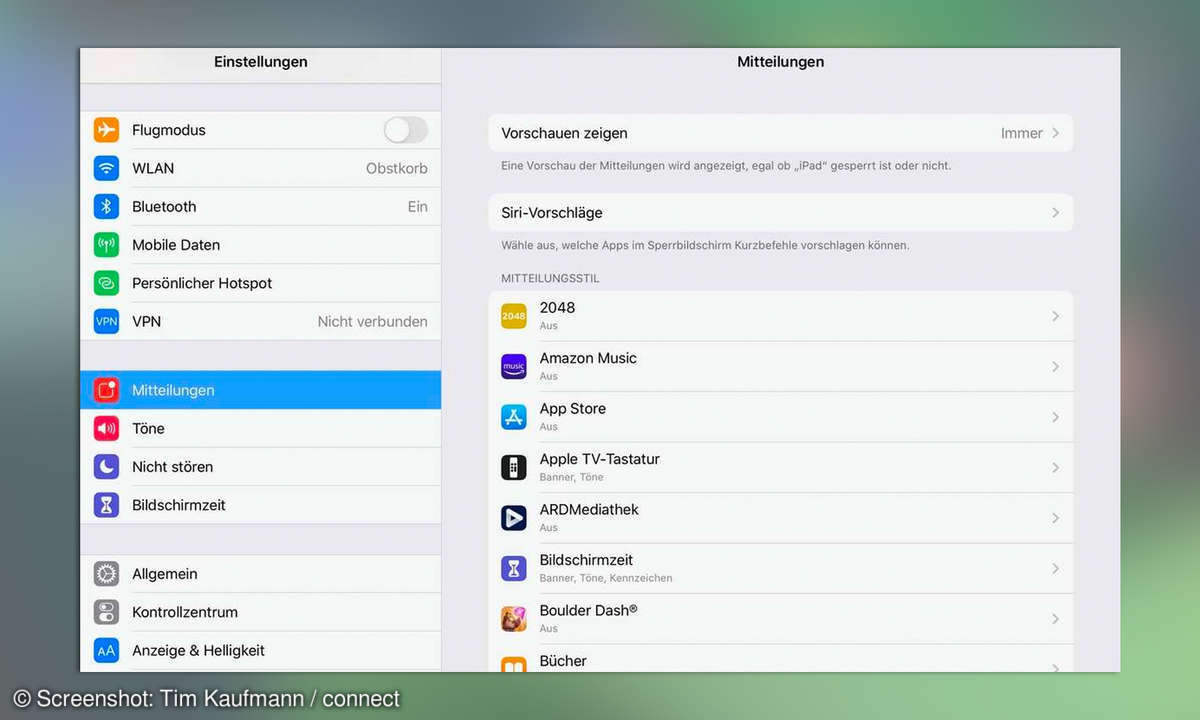
iPad einrichten: Mitteilungen konfigurieren
Unter "Mitteilungen" konfigurieren Sie, wie das iPad mit den Benachrichtigungen Ihrer Apps umgeht. Die Einstellung "Vorschauen zeigen" dient der Privatsphäre. Schalten Sie sie aus um zu verhindern, dass möglicherweise private Informationen auf dem Sperrbildschirm angezeigt werden. Sie können die Vorschau aber auch für jede App einzeln konfigurieren.
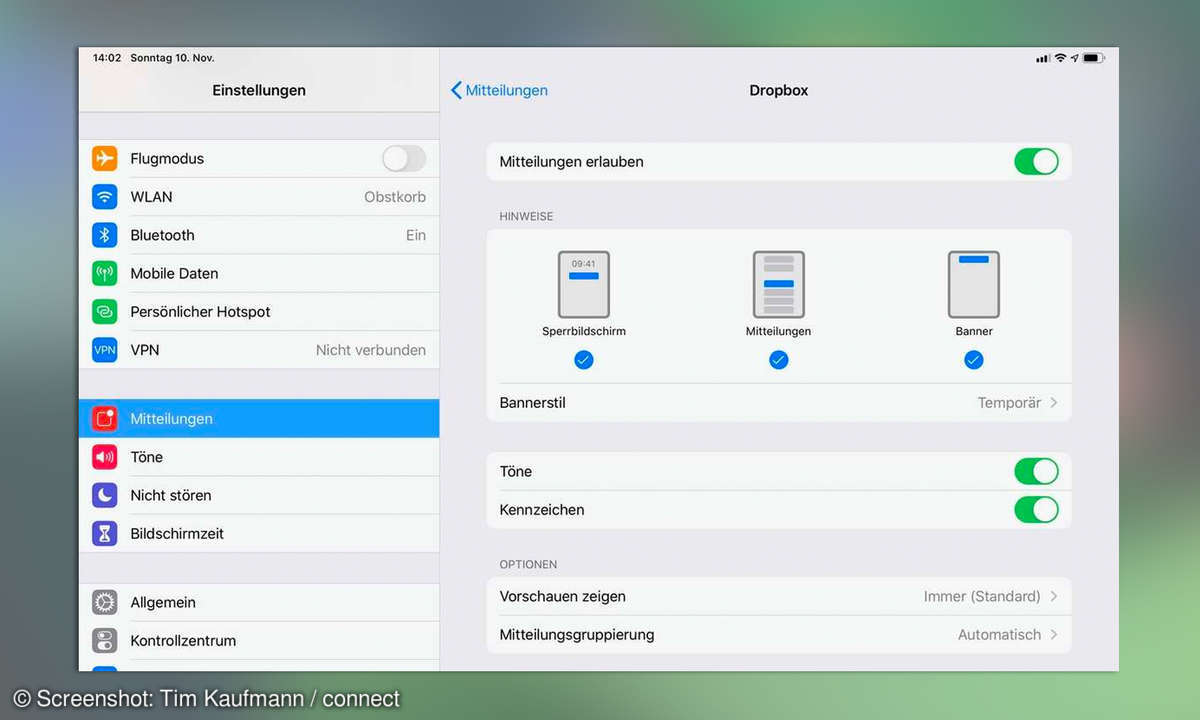
iPad einrichten: Mitteilungen konfigurieren
In den individuellen Einstellungen je App können Sie genau festlegen, ob, wie und wo deren Mitteilungen erscheinen. Gänzlich los werden Sie sie durch Abschalten von "Mitteilungen erlauben" ganz oben. Direkt darunter steuern Sie, ob die Mitteilungen in der Mitteilungszentrale für Sie aufgehoben werden. Schalten Sie diese Option nur dann ab, wenn Sie auch einmal auf eine Mitteilung der App verzichten können.
Unter "Töne" ordnen Sie der App ein individuelles, akustisches Signal zu. Dann erkennen Sie ihre Nachrichten auch dann, wenn das iPad auf dem Tisch liegt oder in der Tasche steckt. Als "Kennzeichensymbol" bezeichnet Apple einen roten Kreis mit weißer Schrift, der innerhalb des Startbildschirms auf dem App-Icon erscheint. Zum Beispiel die Mail-App weist auf diesem Weg auf die Zahl der noch ungelesenen Nachrichten hin.
Wenn Sie diese Hinweise nicht mögen, deaktivieren Sie einfach die Option "Kennzeichensymbol". Sendet eine App möglicherweise vertrauliche Mitteilungen, sollten Sie deren Anzeige auf dem Sperrbildschirm deaktivieren.
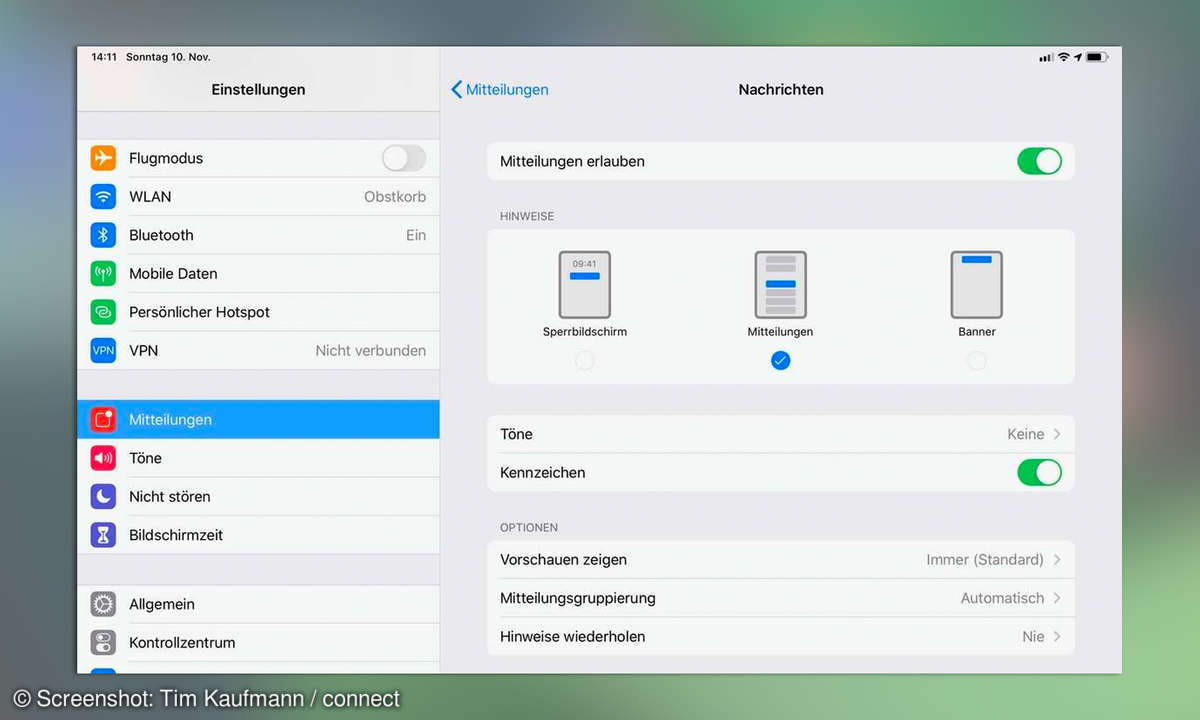
iPad einrichten: Hinweise wiederholen
Manche iPad-Nutzer kämpfen mit einem merkwürdigen Problem: Nachrichten scheinen immer wieder einzugehen. Schuld daran ist eine simple Einstellung, die Sie ebenfalls für jede App gesondert festlegen können. Achten Sie darauf, dass unter "Hinweise wiederholen" die Option "Nie" aktiv ist.
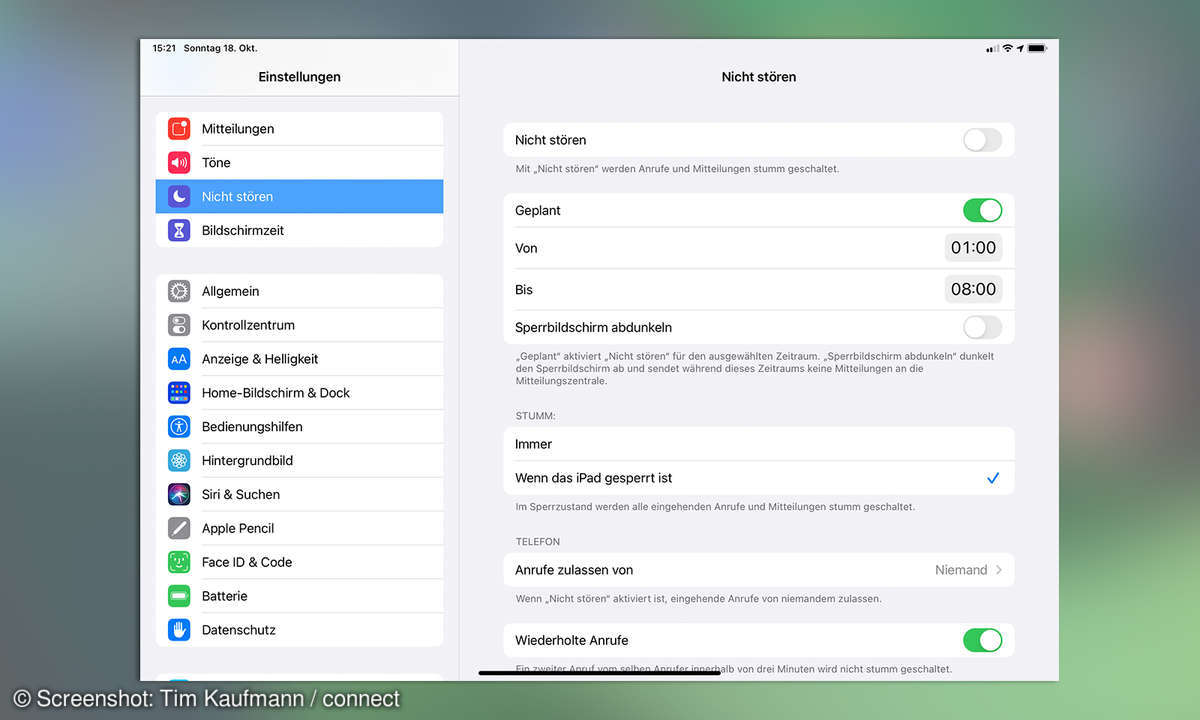
iPad einrichten: Nicht stören
Ebenfalls in den Dunstkreis der Mitteilungen gehören die Einstellungen unter "Nicht stören". Hier konfigurieren Sie das Verhalten des iPads im Nachtmodus. Über den Schalter "Manuell" schalten Sie ihn von Hand ein und aus. Das geht aber schneller über das Kontrollzentrum, zu dem wir gleich kommen. Spannender finden wir die Option "Planmäßig". Darüber können Sie bestimmte Zeiten festlegen, innerhalb derer Sie nicht gestört werden wollen.
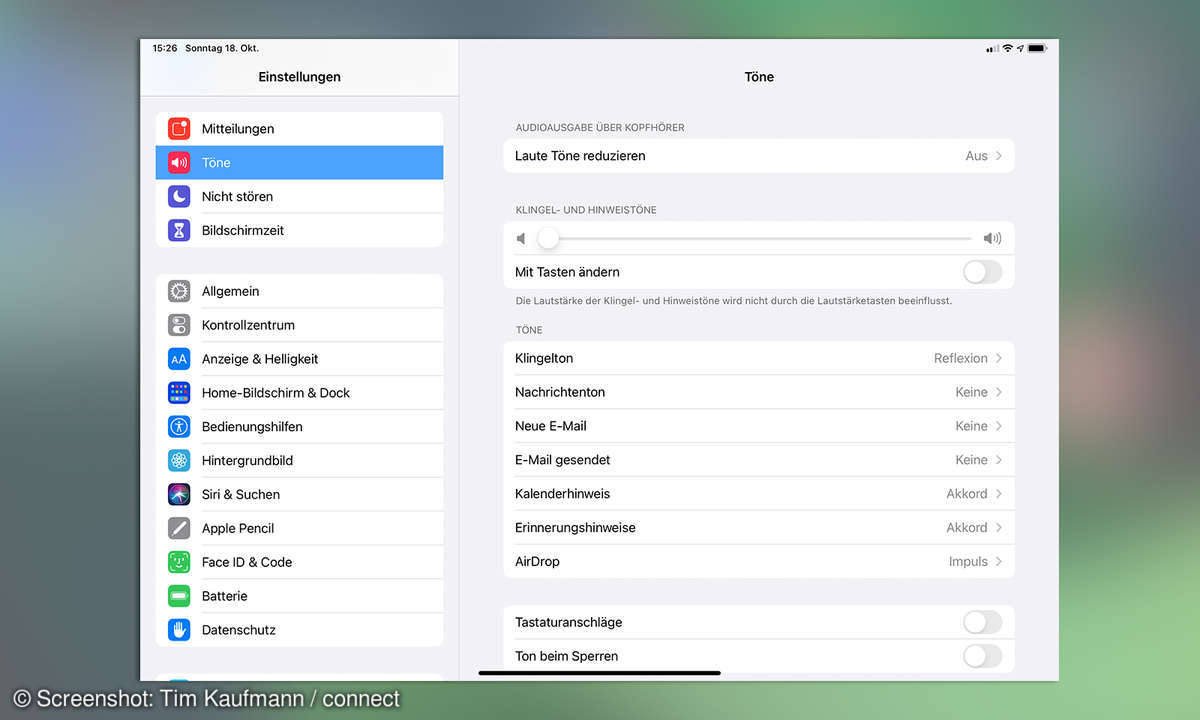
iPad einrichten: Töne
Manchen Nutzern gehen die Geräusche, die das iPad beim Tippen auf der Bildschirmtastatur sowie beim Verriegeln von sich gibt, mit der Zeit auf den Geist. Unter "Töne" werden Sie sie los.
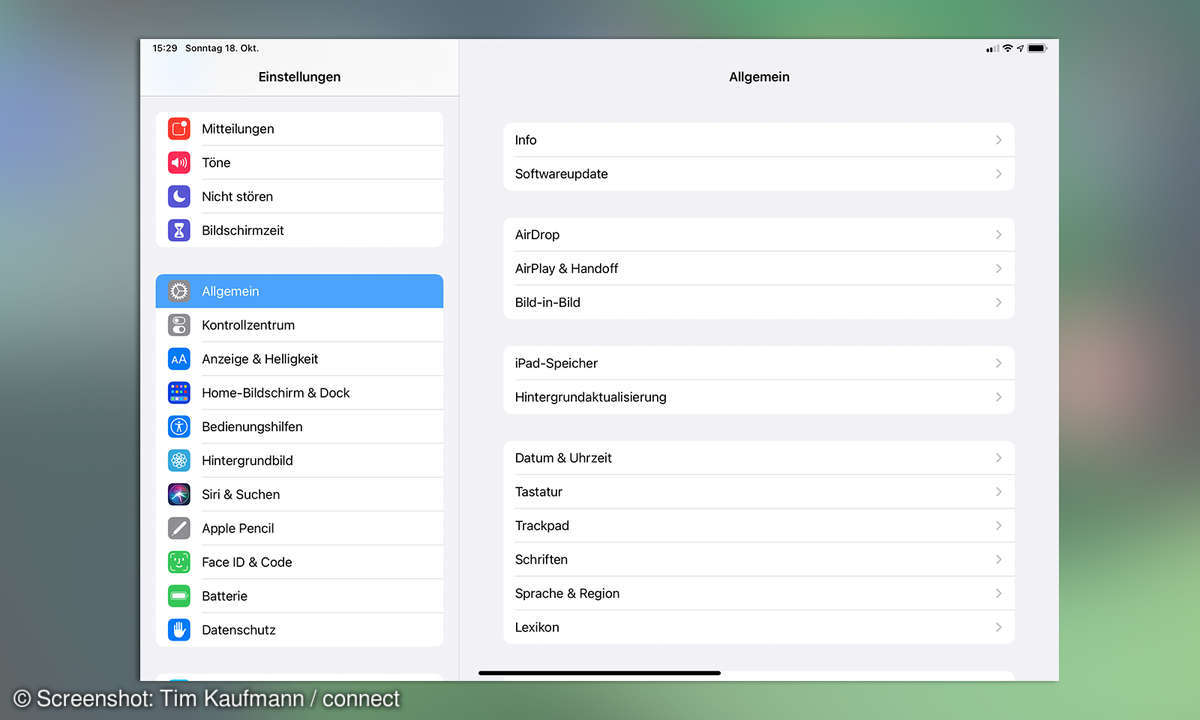
iPad einrichten: Allgemein
Traditionell packt Apple sehr viele Einstellungen in die Rubrik "Allgemein",...
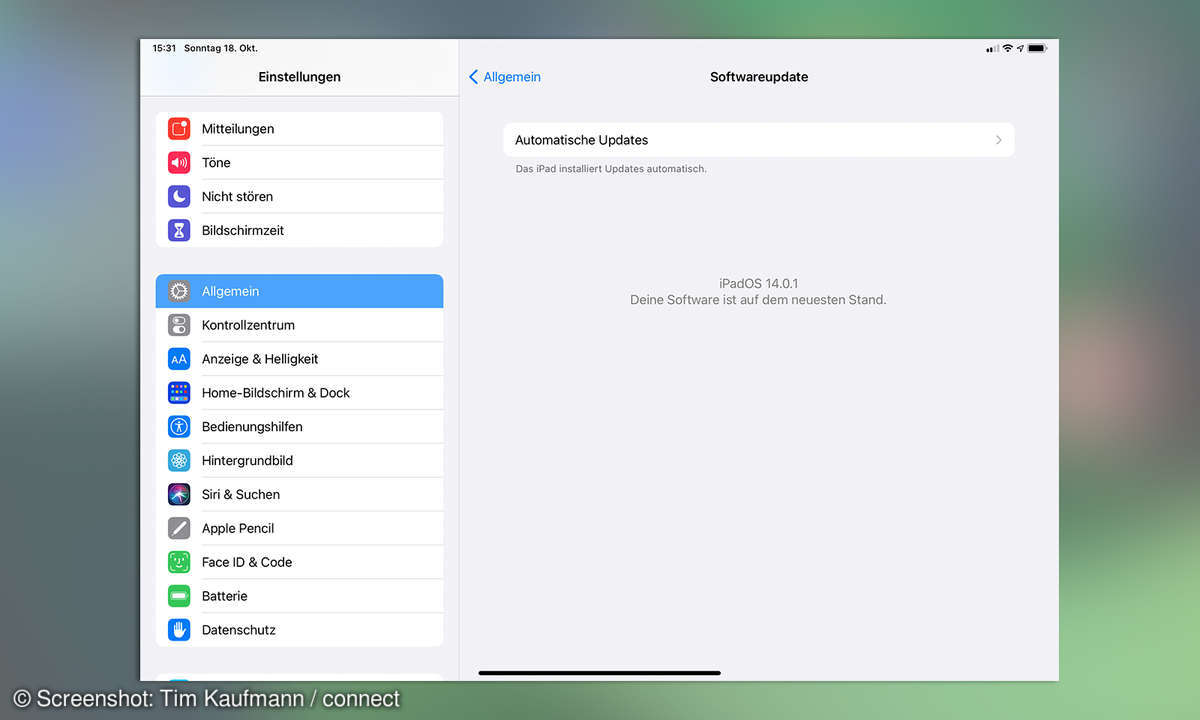
iPad einrichten: Automatische Updates
...so auch die Software-Updates für das iPad-Betriebssystem iPadOS. Ab Werk ist Ihr iPad so eingestellt, dass Updates automatisch heruntergeladen und nächtlich eingespielt werden.
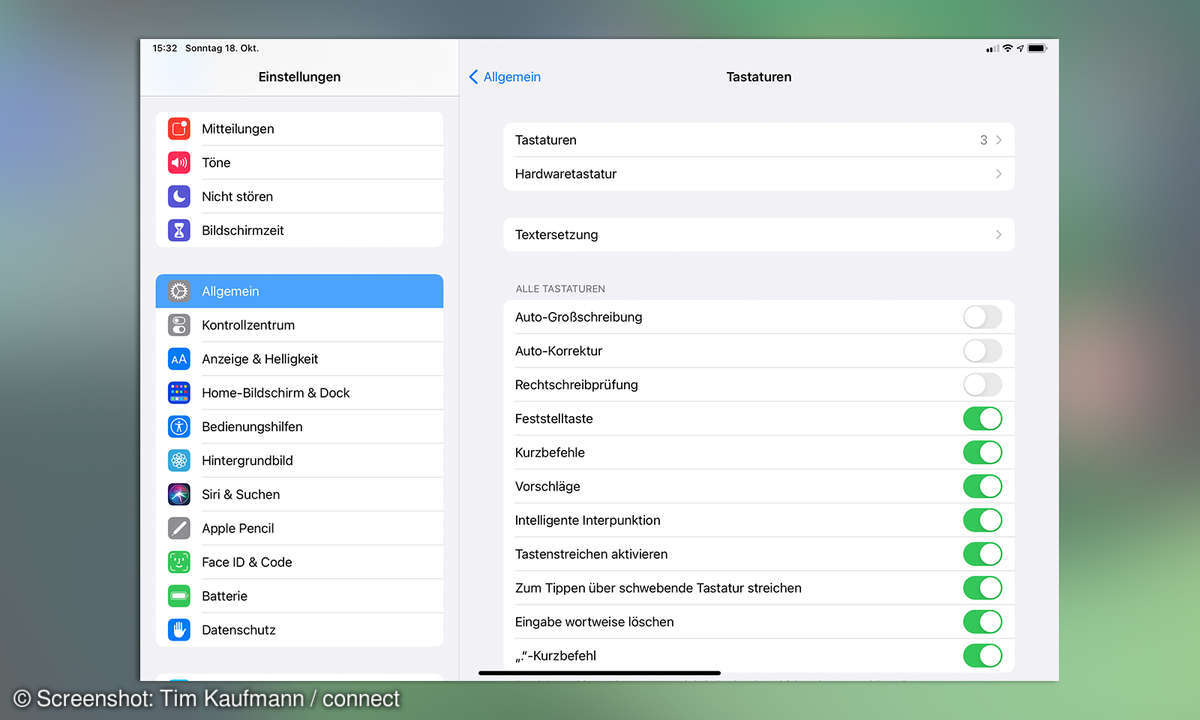
iPad einrichten: Tastatur
Unter "Allgemein > Tastaturen" können Sie vor allem der Autokorrektur von iOS auf die Sprünge helfen. Wir empfehlen aber, dass Sie sich zunächst einige Zeit an das iPad gewöhnen und erst dann die Voreinstellungen ändern.
Die Diktierfunktion (weiter unten auf der Seite) erlaubt die Eingabe von Text per Sprache. Wie Siri basiert die Texterkennung aber darauf, dass die Aufnahmen via Internet an Apple geschickt und dort ausgewertet werden.
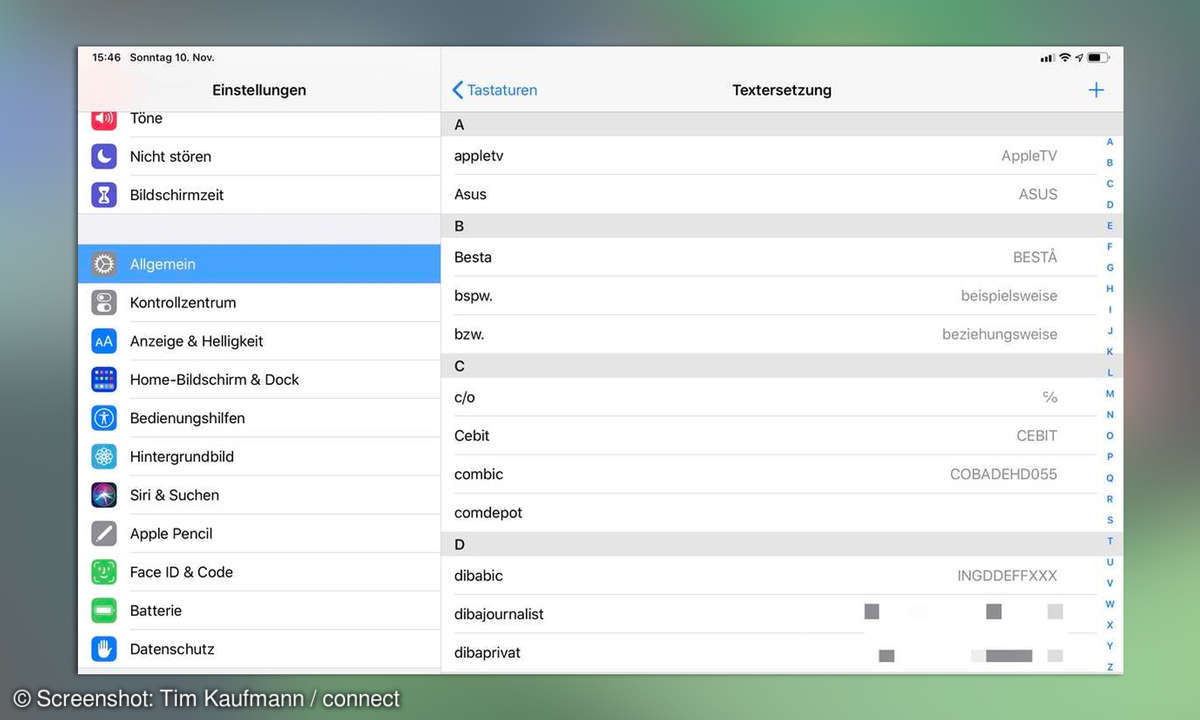
iPad einrichten: Tastatur-Kürzel
Unter "Allgemein Tastaturen Textersetzung" machen Sie der Bildschirmtastatur Beine. Das Prinzip ist simpel: Sie tippen Abkürzungen wie "mfg" ein und das iPad macht daraus automatisch ganze Worte, hier "Mit freundlichen Grüßen". In den Einstellungen der Textersetzung finden Sie die mitgelieferten Textbausteine und können eigene hinterlegen. Wir nutzen Textersetzungen auch, um IBANs schnell einzugeben und um Produktbezeichnungen automatisch richtig schreiben zu lassen.
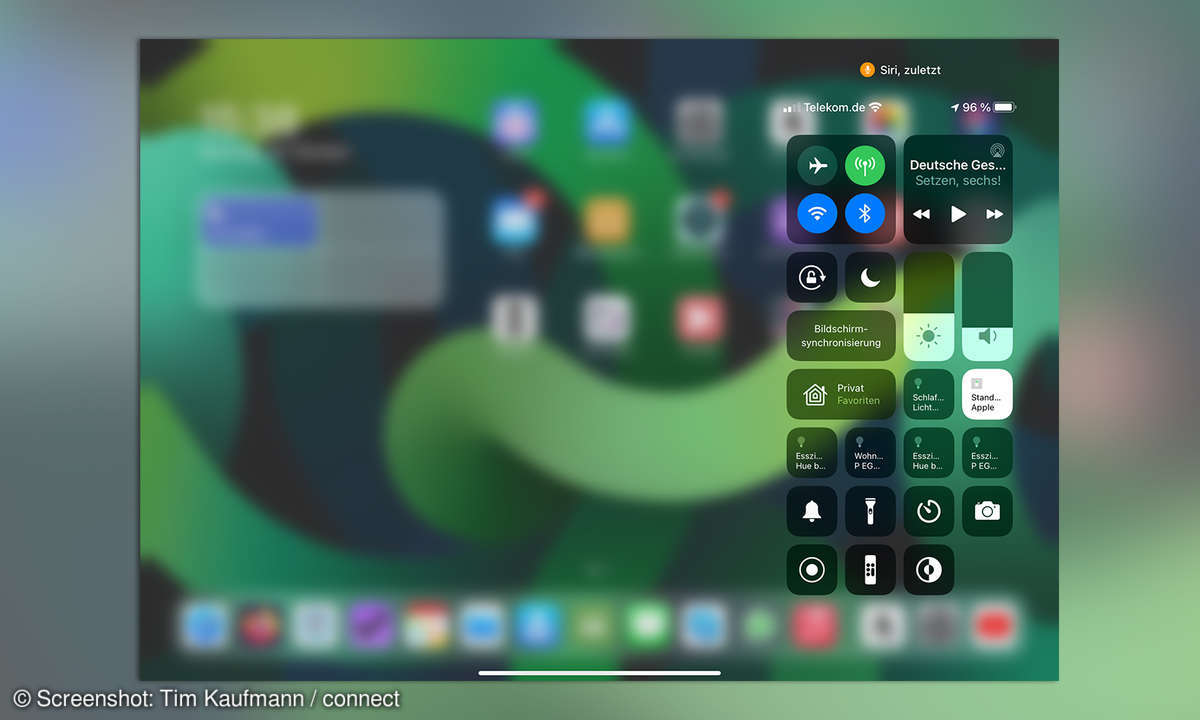
iPad einrichten: Kontrollzentrum
Im Kontrollzentrum finden Sie Knöpfe, mit denen Sie wichtige Funktionen wie den Flugmodus, WLAN und Bluetooth schnell ein- und ausschalten können. Auch der Nachtmodus, Nicht stören und der Zugriff auf die Favoriten aus der SmartHome-App "Home" sind hier präsent. Sie erreichen das Kontrollzentrum, indem Sie über die obere rechte Ecke des Displayrands senkrecht zur Displaymitte wischen.
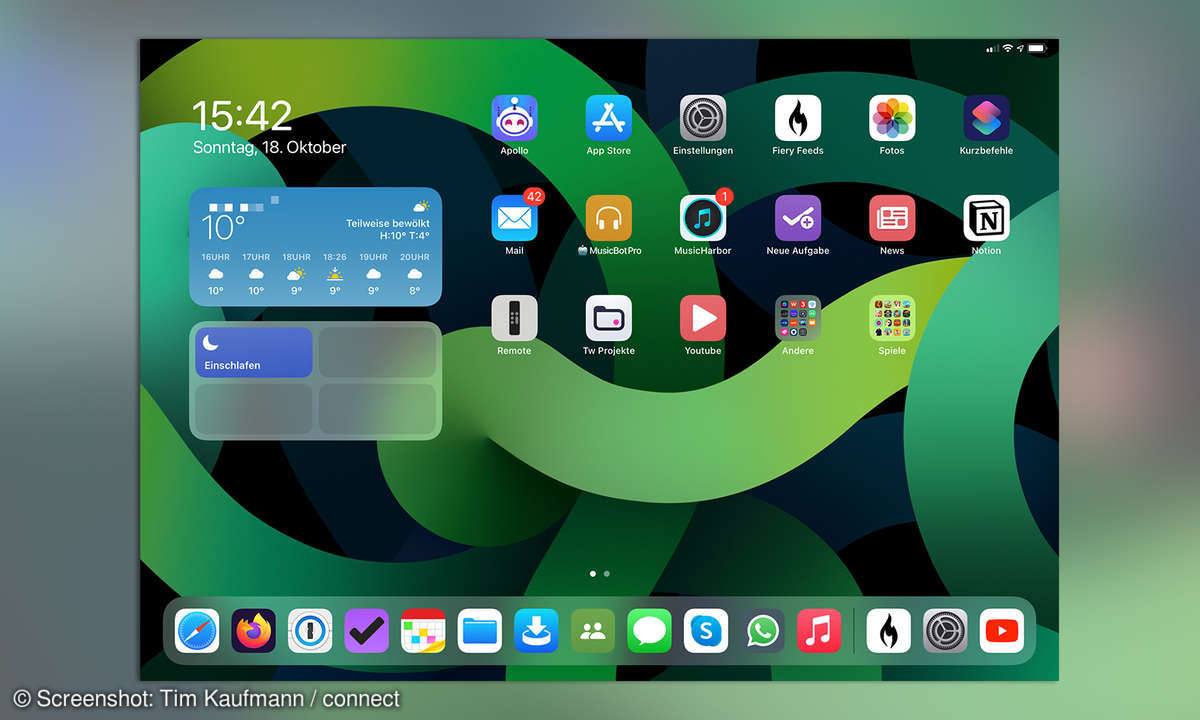
iPad einrichten: Home-Bildschirm und Dock
Den Home-Bildschirm des iPads können Sie mit Widgets an Ihre Bedürfnisse anpassen. Im Bildschirmfotos sehen Sie die Widgets für das Wetter und die Kurzbefehle, aber auch andere Konstellationen sind natürlich möglich. Apple liefert weitere Widgets für Notizen, Kalender, Erinnerungen, Dateien, Fotos und andere Apps mit und über den AppStore erhalten Sie weitere Apps mit Widgets.
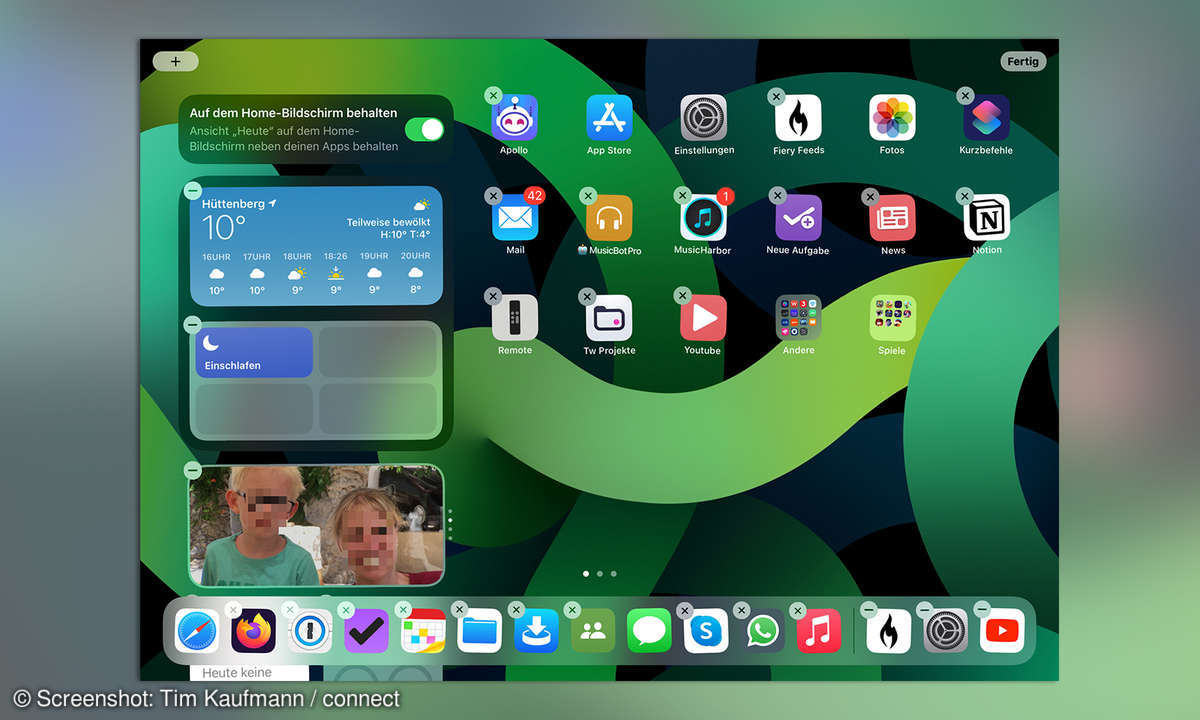
iPad einrichten: Widgets
Um die Widgets anzupassen halten Sie den Homebildschirm an einer freien Stelle gedrückt. Dann beginnen die App-Symbole zu wackeln und oben links erscheint ein Pluszeichen. Tippen Sie es an, um dem Homebildschirm neue Widgets hinzufügen.
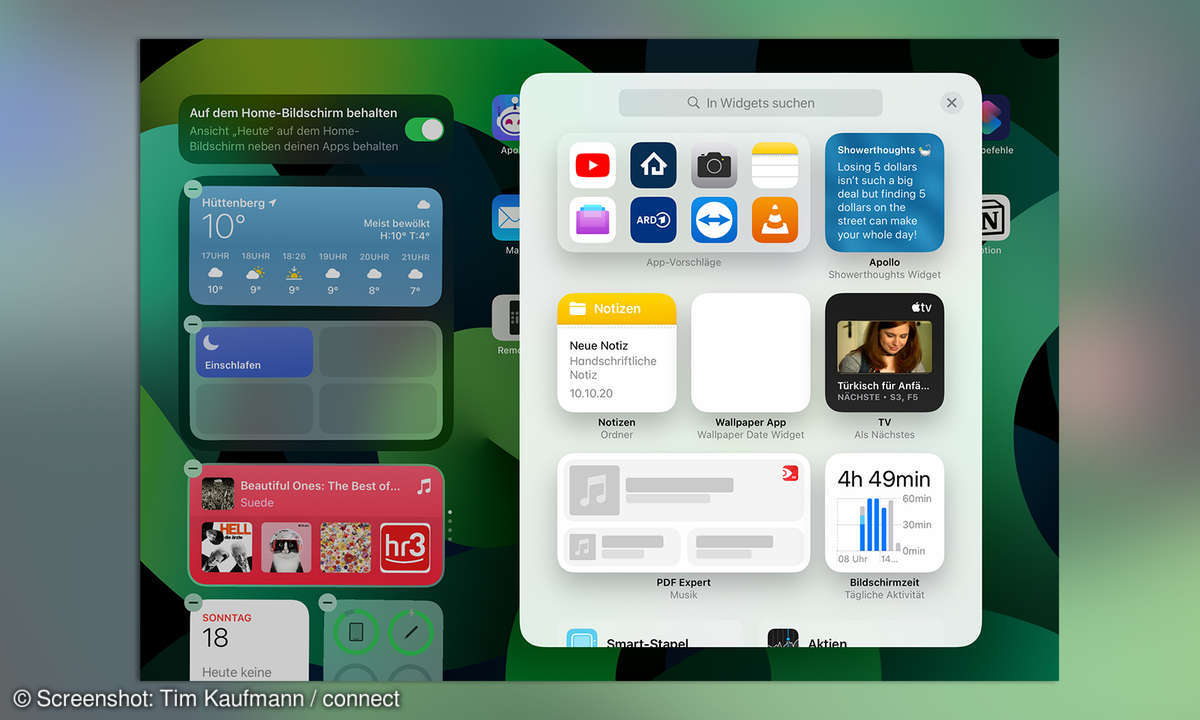
iPad einrichten: Widgets
Haben Sie das Pluszeichen angetippt, dann zeigt iPadOS einige Widget-Beispiele. Das eignet sich gut für eine erste Orientierung. Mehr Flexibilität bietet aber die alphabetische Darstellung der widgetfähigen Apps, die Sie weiter unten finden.
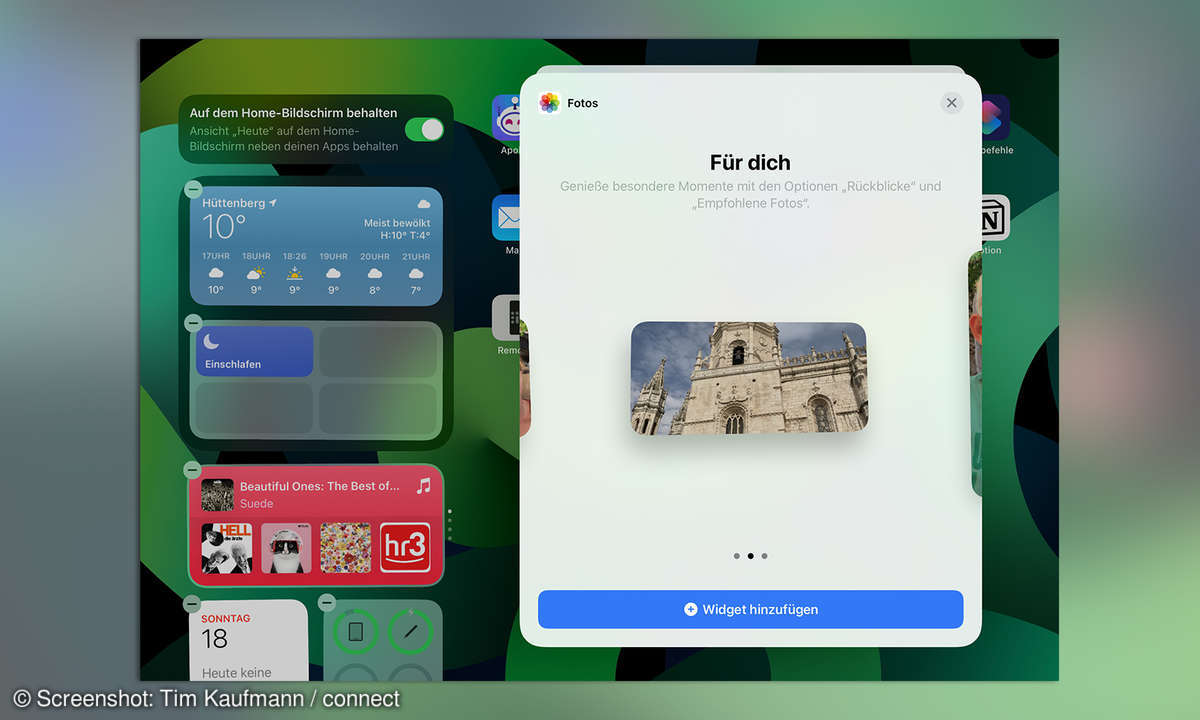
iPad einrichten: Widgets
Tippen Sie eine der Apps an, dann zeigt iPadOS Ihnen alle verfügbaren Widgetvarianten an. Sie wischen einfach nach links und rechts um ein Widget auszuwählen und tippen auf "Widget hinzufügen", sobald Sie das richtige gefunden haben.
Was wir hier beschrieben haben sind die neuen Widgets, die das iPad seit iPadOS 14 bereitstellt. Zugleich gibt es aber auch noch die mit iPadOS 13 eingeführten Widgets. Diese erreichen Sie, indem Sie den Widgetbereich ganz nach unten scrollen und dort auf "Anpassen" tippen. Wahrscheinlich werden die alten Widgets in Zukunft verschwinden.
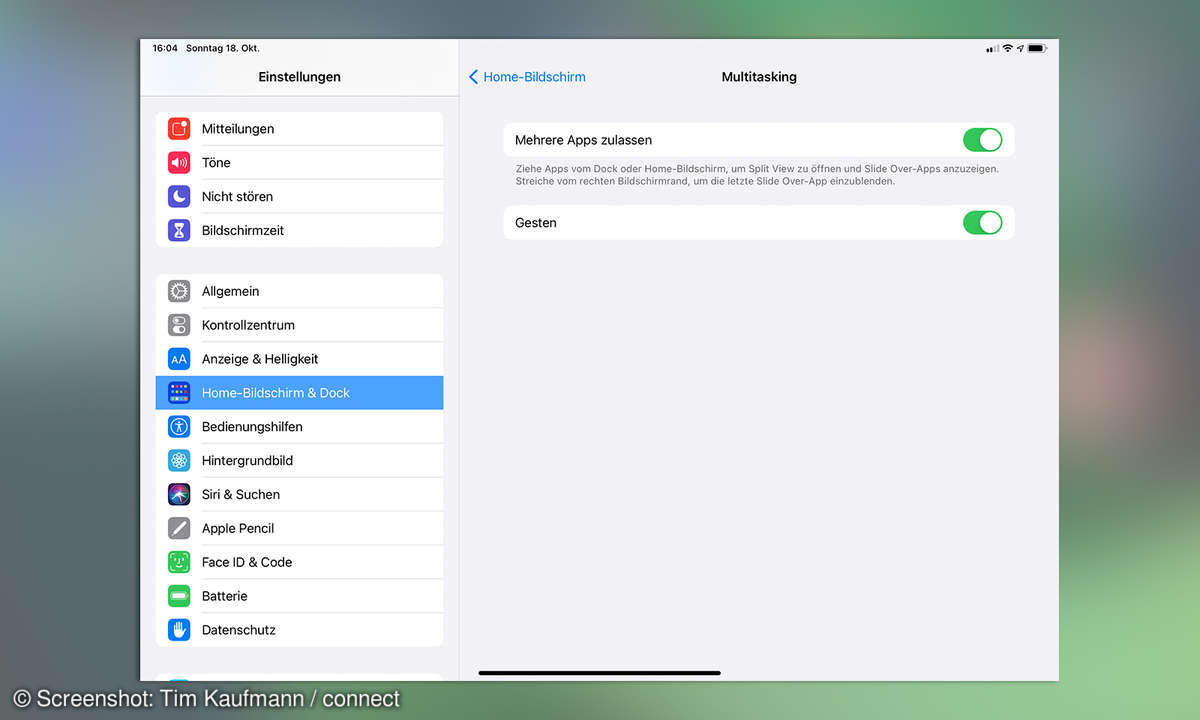
iPad einrichten: Gestensteuerung
iPadOS bringt eine Gestensteuerung mit, die Sie unter "Multitasking" im Bereich Home-Bilschirm & Dock einschalten. Dann können Sie zum Beispiel durch Zusammenführen von vier Fingern auf dem Display die aktuelle App verlassen. Indem Sie mit vier Fingern nach rechts Wischen gelangen Sie zur vorherigen App.
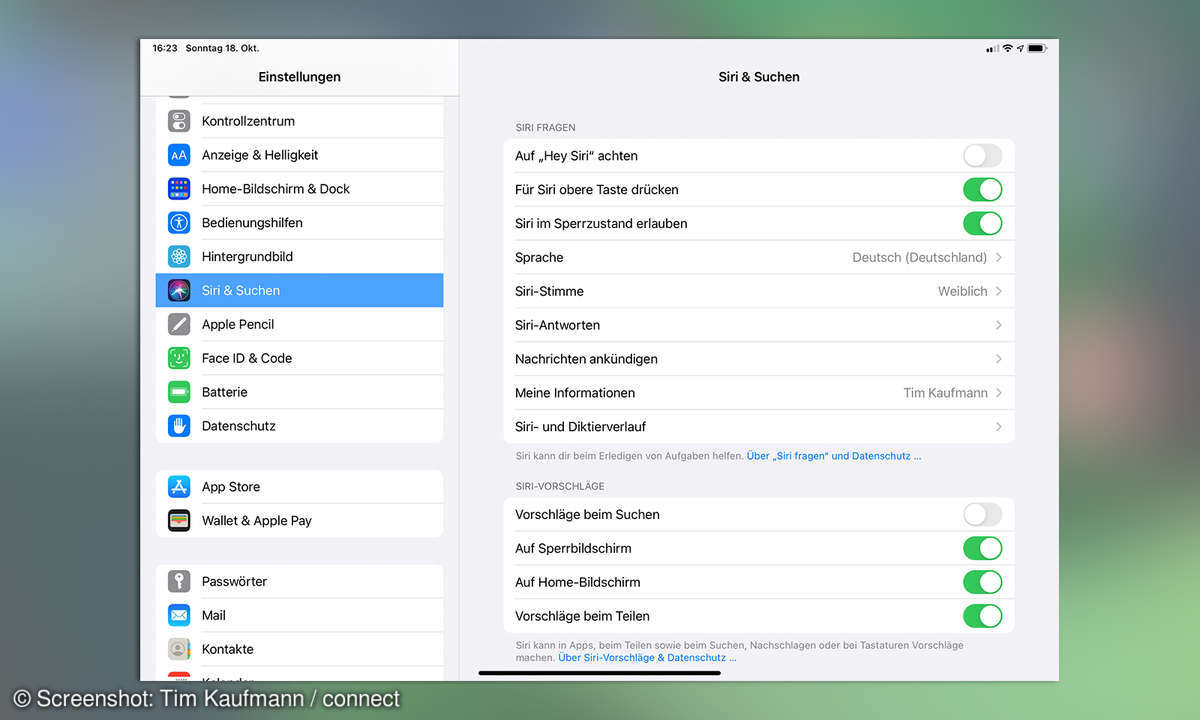
iPad einrichten: Siri - die digitale Assistenz
Sofern Sie die Sprachsteuerung Siri bei der Inbetriebnahme Ihres iPads nicht aktiviert haben, können Sie das hier nachholen. Wir halten das für empfehlenswert. Allerdings sendet die Sprachsteuerung Ihre Aufnahmen zur Erkennung an Apple, was nicht nach jedermanns Geschmack ist.
Ist Siri aktiv, bietet das iPad auch "Hey Siri" an. Wenn diese Funktion eingeschaltet ist, dann lauscht Ihr iPad permanent auf den Zuruf "Hey Siri" - auch im verriegelten Zustand. Erkennt es Ihre Stimme, wird das iPad aktiv und antwortet auf Ihre Fragen.
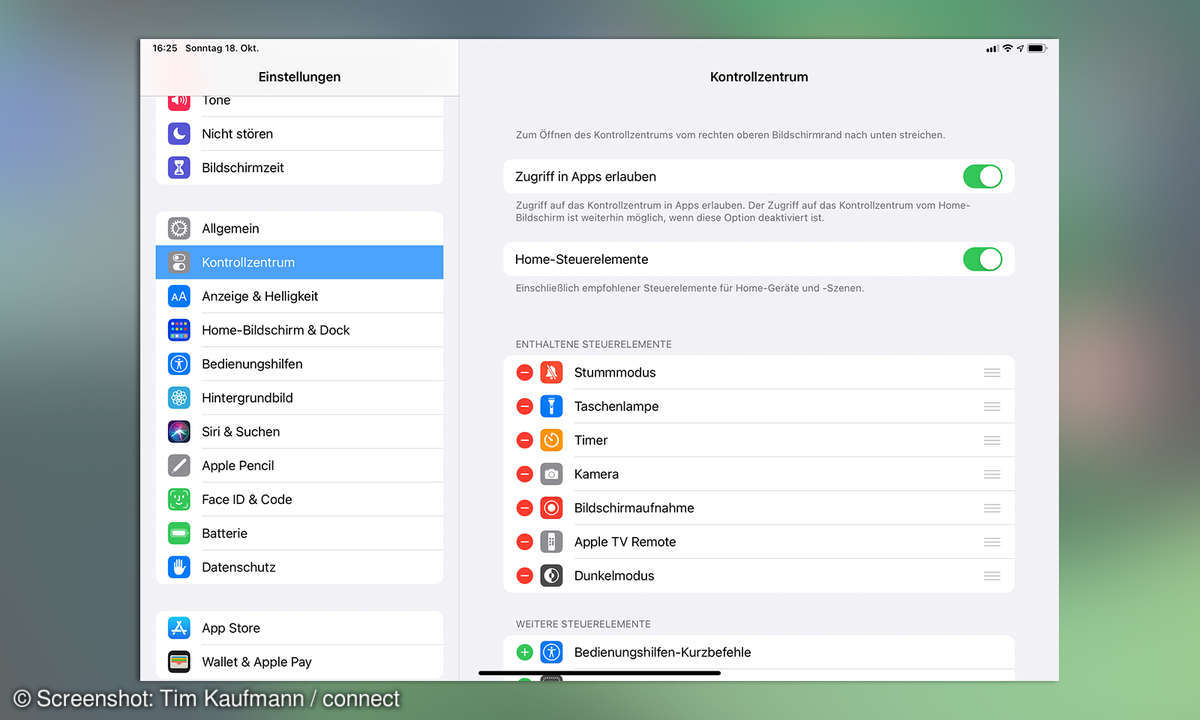
iPad einrichten: Kontrollzentrum anpassen
In den Einstellungen können Sie dem Kontrollzentrum Knöpfe hinzufügen und überflüssige entfernen. Von der Kamera über den Wecker und die Notizen findet so einiges im Kontrollzentrum Platz. Geht der Platz im Dock zur Neige kann es hilfreich sein, wenn Sie Funktionen über ein gut konfiguriertes Kontrollzentrum erreichen.
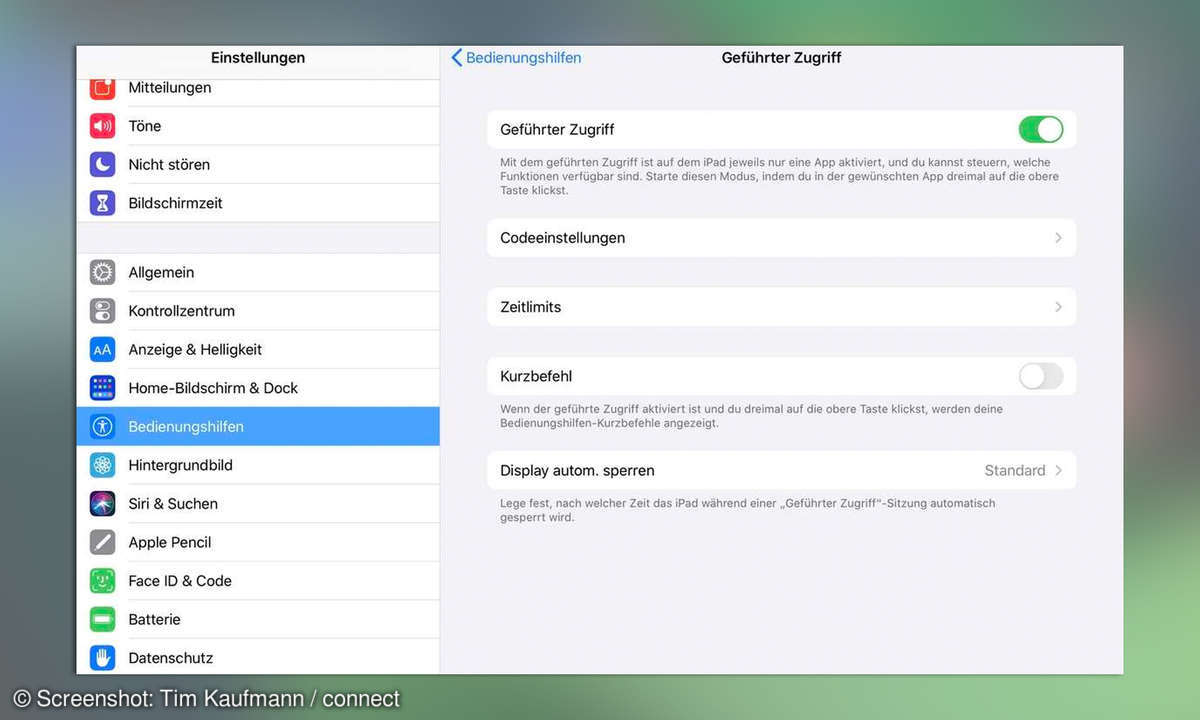
iPad einrichten: Geführter Zugriff
Unter "Bedienungshilfen" finden Sie den "Geführten Zugriff". Er begrenzt die Nutzung des iPads auf eine einzige App, lässt sich aber durch mehrfaches Drücken des Home-Knopfes aufheben.
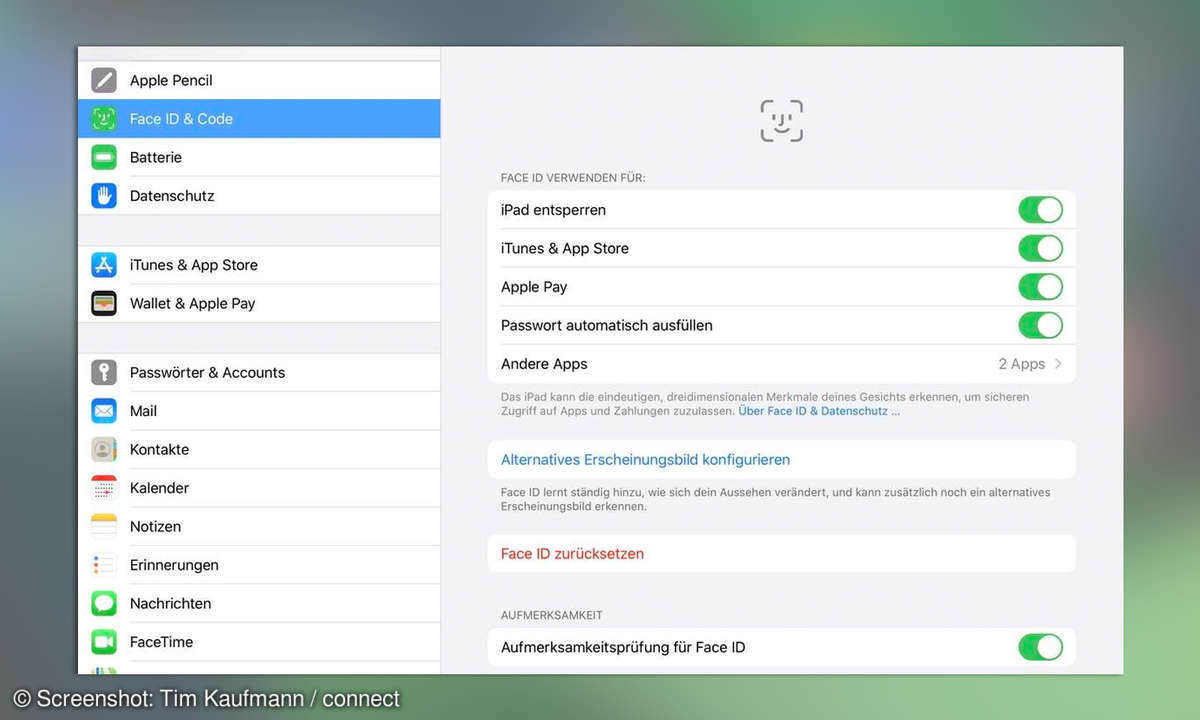
iPad einrichten: TouchID und FaceID
Das iPad können Sie auch per Fingerabdruck (die meisten Modelle) und mittels Gesichtserkennung entsperren (iPad Pro Modelle ab 2018). "TouchID" und "FaceID" hat Apple die entsprechenden Funktionen genannt. In den Einstellungen können Sie die Funktion bei Bedarf auch nachträglich noch einrichten.
Auf Geräten mit TouchID lassen sich bis zu fünf Fingerabdrücke hinterlegen, die nicht zwingend vom selben Benutzer stammen müssen. FaceID merkt sich bis zu zwei Gesichter. Eigentlich dient die Funktion dazu, dem iPad auf die Sprünge zu helfen, wenn es Sie zum Beispiel "mit Brille" nicht erkennt. Mit der Funktion "Alternatives Erscheinungsbild" können Sie dem iPad aber auch einen zweiten Nutzer antrainieren.
In den Einstellungen für TouchID beziehungsweise FaceID können Sie die Authentifizierung auch für zusätzliche Funktionen freischalten. Das erleichtert das Bezahlen mit ApplePay, Downloads aus dem AppStore und manches mehr.
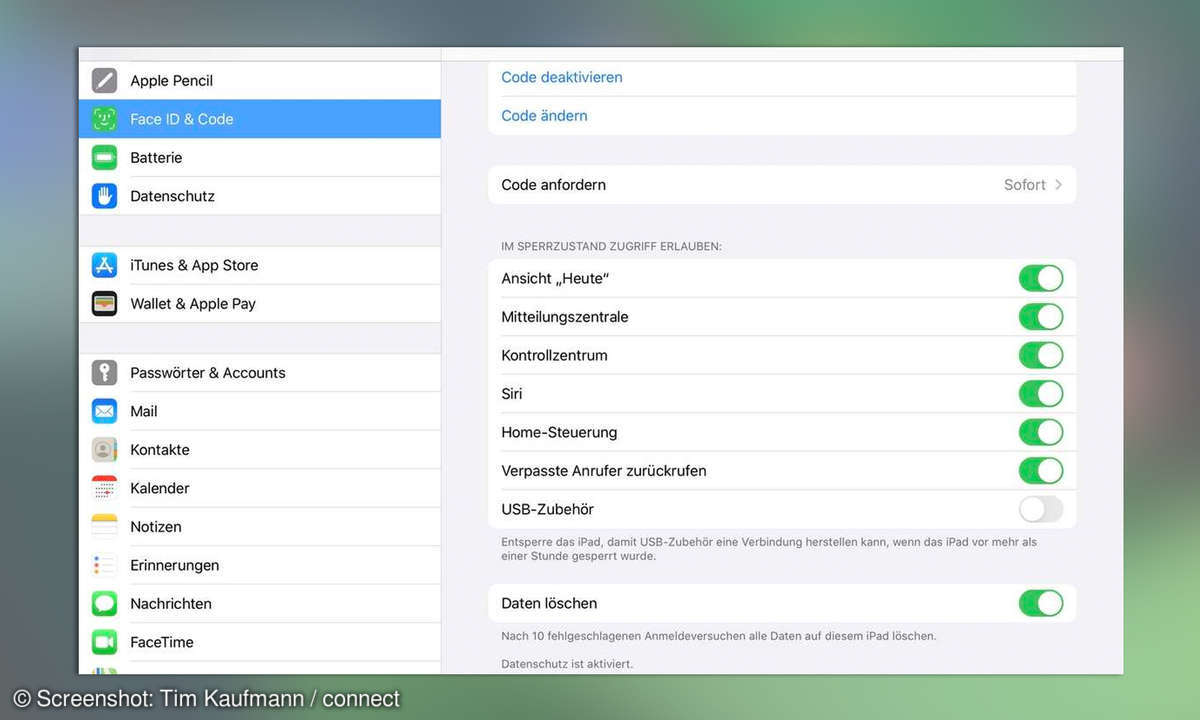
iPad einrichten: Sperrbildschirm
Mit den Einstellungen ganz unten auf der Seite können Sie Ihre Sicherheit zusätzlich erhöhen. Hier bestimmen Sie, welche iPad-Funktionen bereits im Sperrbildschirm zugänglich sind, also bevor das Tablet entsperrt wird. Nicht jedem Nutzer werden die großzügigen Voreinstellungen gerecht. Die Option, das iPad nach zehn fehlgeschlagenen Entsperrversuchen auf Werkseinstellungen zurückzusetzen, halten wir für hilfreich.
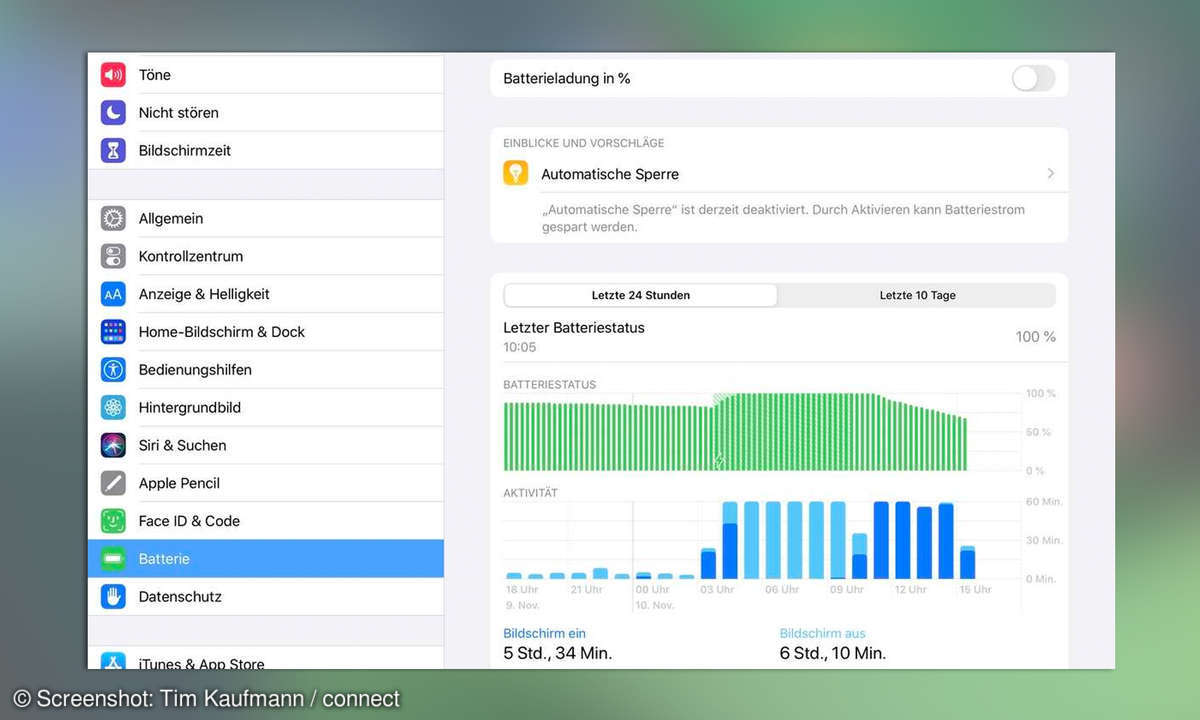
iPad einrichten: Batterie - Strom sparen
Sie vermissen die Akkustandanzeige in Prozent? Sie lässt sich in den Einstellungen unter "Batterie" aktivieren. Schalten Sie einfach die Option "Batterieladung in %" ein.
Außerdem sehen Sie unter "Batterie", welche Apps wie viel Strom verbrauchen. Auf einem neuen iPad fällt die Anzeige noch recht unspektakulär aus. Aber mit der Zeit entlarvt sie Stromfresser und Akkumörder. Die Zeiten, die hinter "Benutzung" und "Standby" später erscheinen, sollten in etwa mit Ihrem tatsächlichen Nutzungsverhalten korrespondieren. Ist die Standby-Zeit außerordentlich gering, spricht das dafür, dass eine oder mehrere schlampig programmierte Apps das iPad am Stromsparen hindern.
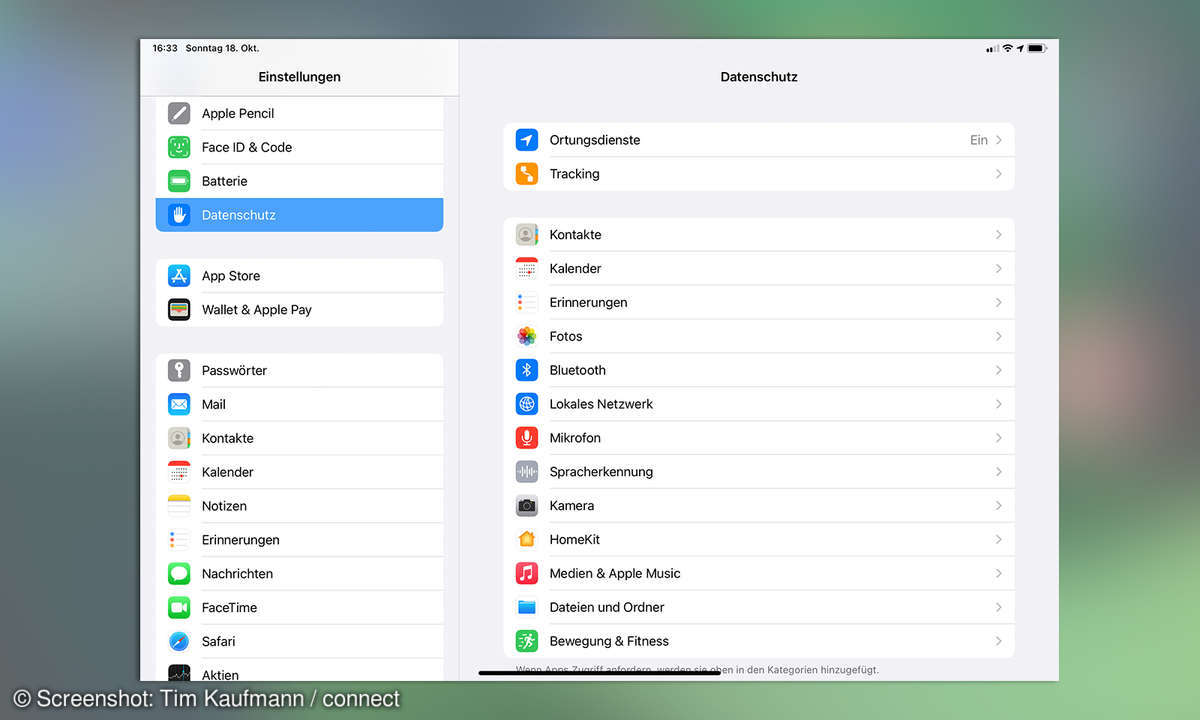
iPad einrichten: Datenschutz
Auf einem frisch installierten iPad gibt es unter "Datenschutz" noch recht wenig zu konfigurieren, aber später werden Sie hierhin zurückkehren wollen. Denn hier können Sie festlegen, welche Apps auf welche Daten und Funktionen Ihres iPads zugreifen dürfen.
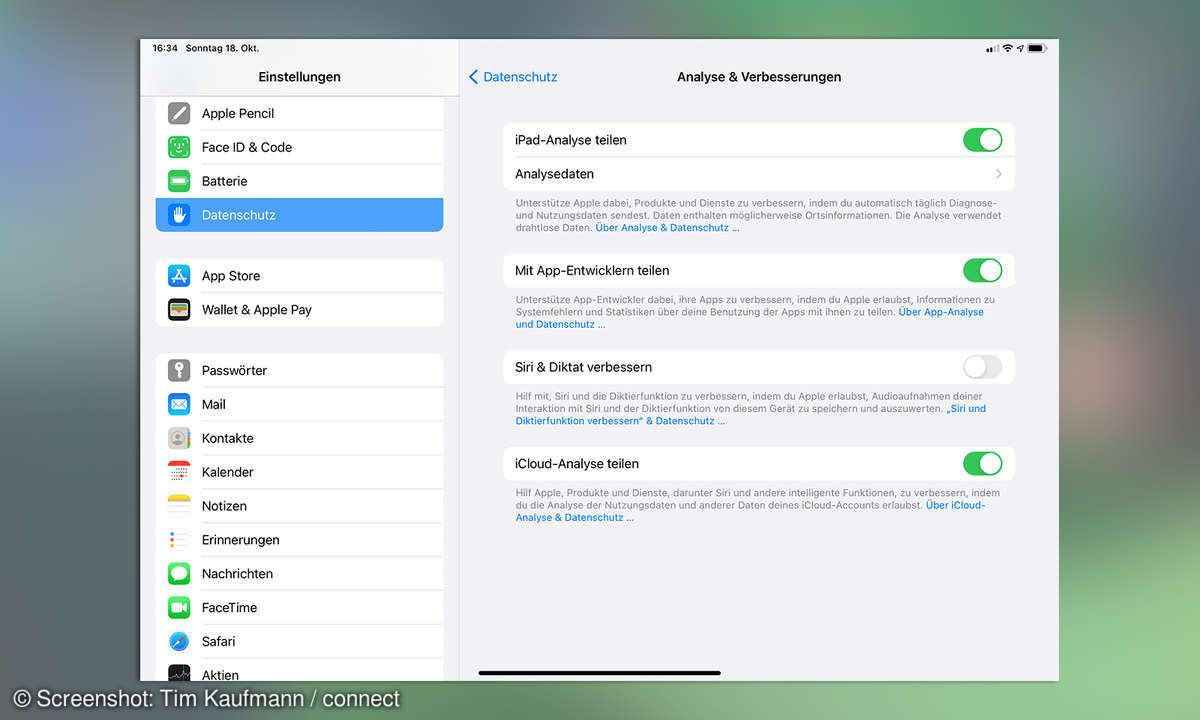
iPad einrichten: Siri-Übertragung
Apple greift auf menschliche Ohren zurück, um die Spracherkennung von Siri zu verbessern. Wenn Sie nicht möchten, dass Audiomitschnitte Ihrer Kommandos von Dritten ausgewertet werden, dann deaktivieren Sie die Funktion "Siri & Diktat verbessern" in den Datenschutz-Einstellungen unter "Analyse & Verbesserungen".